电脑系统怎么关闭粘滞键丨电脑系统关闭粘滞键图解
更新时间:2023-12-26 09:10:57作者:bianji
有的时候在电脑的使用过程中,会出一个粘滞键提醒,觉得很烦人,那么电脑系统怎么关闭粘滞键,为此系统屋为你带来一个简单的电脑系统关闭粘滞键方法,从而让你获得更好的电脑操作玩法,不用担心不断出现的粘滞键提醒了!
电脑系统关闭粘滞键方法
1、连续按5次shift 。会出现如图的“粘滞键”窗口,点击“转到轻松访问中心,禁用键盘快捷方式”;
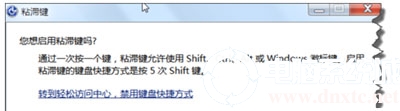
2、如果你只勾去“启用粘滞键”如果这个时候你就确定的话,你还是不会能去除或禁止粘滞键,你猛按shift还是出现“粘滞键”窗口;
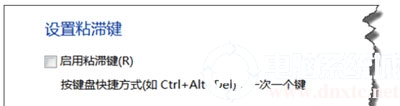
3、你还得勾去连续五次shift键时启用粘滞键;
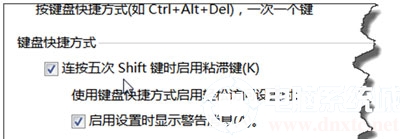
4、这样的话,下次再怎么按SHIFT,也不会出现“粘滞键”窗口,如果你想改原来的设置话,你要开始菜单中输入“粘滞键”,就可以找到“一次按组合键中的一个键”;
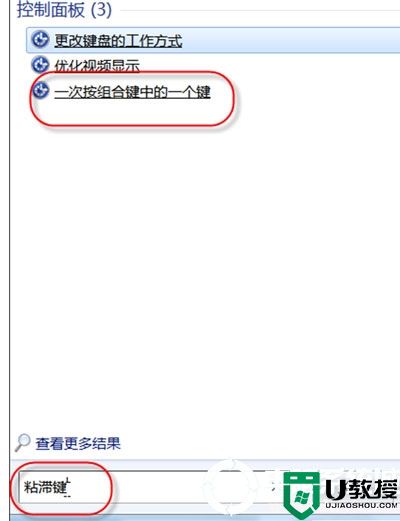
5、点击“一次按组合键中的一个键”在弹出的控制面板中你就会找到“设置粘滞键”。
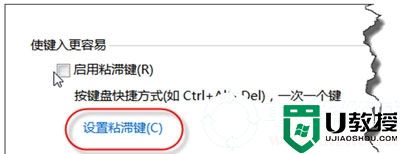
以上就是小编为大家整理的电脑系统怎么关闭粘滞键,电脑系统关闭粘滞键方法,想了解更多系统使用相关内容,可以电脑系统城进行关注!
电脑系统怎么关闭粘滞键丨电脑系统关闭粘滞键图解相关教程
- 电脑系统怎么关闭粘滞键丨电脑系统关闭粘滞键图解
- 电脑系统怎么关闭粘滞键丨电脑系统关闭粘滞键图解
- 电脑粘滞键怎么关闭 粘滞键老是自动打开的关闭方法
- 粘滞键是什么意思有什么作用 电脑怎么开粘滞键
- 粘滞键是什么意思有什么作用?粘滞键的介绍
- Win11启用粘滞键关闭不了怎么办?粘滞键取消了但不管用怎么解决?
- win7粘滞键怎么取消|win7禁止弹出粘滞键窗口的方法
- Win11怎么开启键盘粘滞键?Win11开启键盘粘滞键的方法
- 电脑键盘复制粘贴快捷键操作方法 电脑复制粘贴怎么按键
- 笔记本电脑小键盘怎么关闭 笔记本电脑如何关闭小键盘
- 5.6.3737 官方版
- 5.6.3737 官方版
- Win7安装声卡驱动还是没有声音怎么办 Win7声卡驱动怎么卸载重装
- Win7如何取消非活动时以透明状态显示语言栏 Win7取消透明状态方法
- Windows11怎么下载安装PowerToys Windows11安装PowerToys方法教程
- 如何用腾讯电脑管家进行指定位置杀毒图解

